2
results
for download
-
难度等级: 不太容易,也不太难
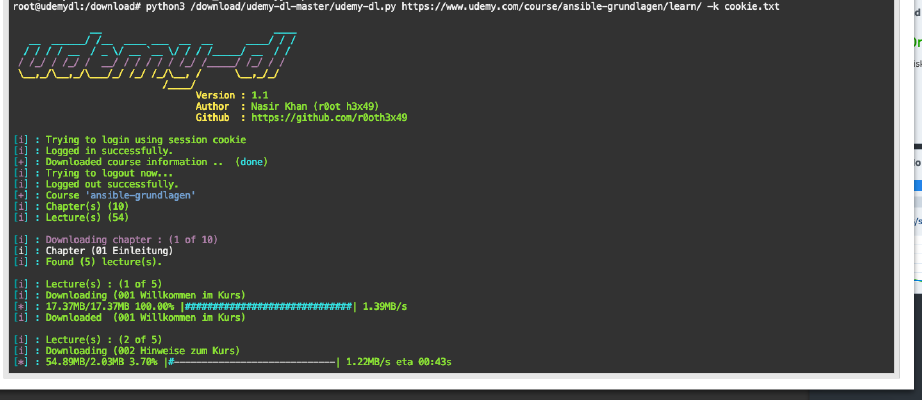 在本教程中,您将学习如何下载 “udemy “课程供离线使用。 第1步:准备好Udemy文件夹 我在Docker目录下创建一个名为 “udemy “的新目录。 第2步:安装Ubuntu图像 我在Synology Docker窗口中点击 “注册 “标签,并搜索 “ubunutu”。我选择Docker镜像 “ubunutu”,然后点击 “最新 “标签。 我双击我的Ubuntu图像。然后我点击 “高级设置”,在这里也激活了 “自动重新启动”。 我选择 “卷 “选项卡并点击 “添加文件夹”。我在那里创建了一个新的文件夹,挂载路径为”/download”。 现在可以启动容器了 第4步:安装Udemy下载器 我在Synology Docker窗口中点击 “容器”,然后双击我的 “Udemy容器”。然后我点击 “终端 “标签,输入以下命令。 命令。 x – + Terminal $ apt-get update $ apt-get install python3 python3-pip wget unzip $ cd /download $ wget https://github.
在本教程中,您将学习如何下载 “udemy “课程供离线使用。 第1步:准备好Udemy文件夹 我在Docker目录下创建一个名为 “udemy “的新目录。 第2步:安装Ubuntu图像 我在Synology Docker窗口中点击 “注册 “标签,并搜索 “ubunutu”。我选择Docker镜像 “ubunutu”,然后点击 “最新 “标签。 我双击我的Ubuntu图像。然后我点击 “高级设置”,在这里也激活了 “自动重新启动”。 我选择 “卷 “选项卡并点击 “添加文件夹”。我在那里创建了一个新的文件夹,挂载路径为”/download”。 现在可以启动容器了 第4步:安装Udemy下载器 我在Synology Docker窗口中点击 “容器”,然后双击我的 “Udemy容器”。然后我点击 “终端 “标签,输入以下命令。 命令。 x – + Terminal $ apt-get update $ apt-get install python3 python3-pip wget unzip $ cd /download $ wget https://github. -
难度等级: 人人可做
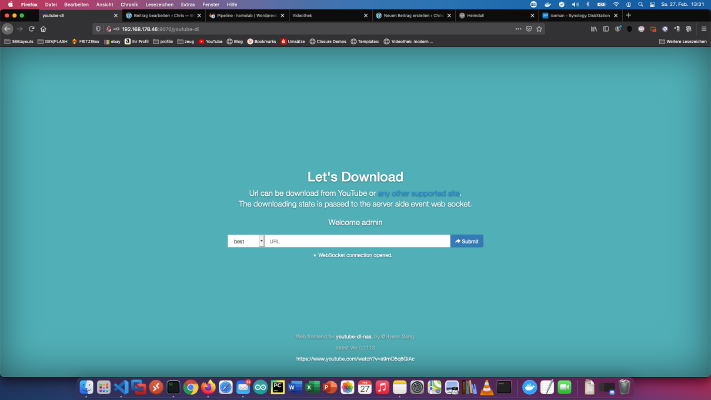 我的许多朋友都知道,我在我的Homelab - Network上运行一个私人学习视频门户。我把过去学习门户会员的视频课程和Youtube上的好教程保存在我的NAS上供离线使用。 随着时间的推移,我已经收集了8845个视频课程,其中有282616个独立视频。总的运行时间相当于2年左右。绝对疯狂!在本教程中,我展示了如何用Docker下载服务备份好的Youtube教程,以达到离线的目的。 专业人士的选择 作为一个有经验的Synology用户,你当然可以用SSH登录并通过Docker Compose文件安装整个设置。 version: "2" services: youtube-dl: image: modenaf360/youtube-dl-nas container_name: youtube-dl environment: - MY_ID=admin - MY_PW=admin volumes: - ./YouTube:/downfolder ports: - 8080:8080 restart: unless-stopped 步骤1 首先,我为下载创建一个文件夹。我进入 “系统控制”->“共享文件夹”,创建一个名为 “下载 “的新文件夹。 第2步:搜索Docker镜像 我在Synology Docker窗口中点击 “注册 “标签,并搜索 “youtube-dl-nas”。我选择Docker镜像 “modenaf360/youtube-dl-nas”,然后点击 “最新 “标签。 图像下载后,可作为图像使用。Docker区分了两种状态,容器 “动态状态 “和图像/影像(固定状态)。在我们从镜像中创建一个容器之前,必须进行一些设置。 第3步:将图像投入运行。 我双击我的YouTube-DL-NAS图像。 然后我点击 “高级设置”,激活 “自动重新启动”。我选择 “卷 “选项卡并点击 “添加文件夹”。我在那里创建了一个新的数据库文件夹,挂载路径为”/downfolder”。 我为 “Youtube下载器 “容器分配了固定的端口。如果没有固定的端口,可能是 “Youtube下载器 “在重启后运行在不同的端口。 最后,我输入两个环境变量。变量 “MY_ID “是我的用户名,“MY_PW “是我的密码。 做完这些设置后,就可以开始下载器了!
我的许多朋友都知道,我在我的Homelab - Network上运行一个私人学习视频门户。我把过去学习门户会员的视频课程和Youtube上的好教程保存在我的NAS上供离线使用。 随着时间的推移,我已经收集了8845个视频课程,其中有282616个独立视频。总的运行时间相当于2年左右。绝对疯狂!在本教程中,我展示了如何用Docker下载服务备份好的Youtube教程,以达到离线的目的。 专业人士的选择 作为一个有经验的Synology用户,你当然可以用SSH登录并通过Docker Compose文件安装整个设置。 version: "2" services: youtube-dl: image: modenaf360/youtube-dl-nas container_name: youtube-dl environment: - MY_ID=admin - MY_PW=admin volumes: - ./YouTube:/downfolder ports: - 8080:8080 restart: unless-stopped 步骤1 首先,我为下载创建一个文件夹。我进入 “系统控制”->“共享文件夹”,创建一个名为 “下载 “的新文件夹。 第2步:搜索Docker镜像 我在Synology Docker窗口中点击 “注册 “标签,并搜索 “youtube-dl-nas”。我选择Docker镜像 “modenaf360/youtube-dl-nas”,然后点击 “最新 “标签。 图像下载后,可作为图像使用。Docker区分了两种状态,容器 “动态状态 “和图像/影像(固定状态)。在我们从镜像中创建一个容器之前,必须进行一些设置。 第3步:将图像投入运行。 我双击我的YouTube-DL-NAS图像。 然后我点击 “高级设置”,激活 “自动重新启动”。我选择 “卷 “选项卡并点击 “添加文件夹”。我在那里创建了一个新的数据库文件夹,挂载路径为”/downfolder”。 我为 “Youtube下载器 “容器分配了固定的端口。如果没有固定的端口,可能是 “Youtube下载器 “在重启后运行在不同的端口。 最后,我输入两个环境变量。变量 “MY_ID “是我的用户名,“MY_PW “是我的密码。 做完这些设置后,就可以开始下载器了!